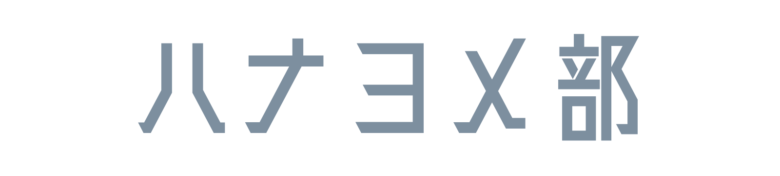悩むプレ花さん
悩むプレ花さん結婚式のペーパーアイテムはなるべく手作りして費用を浮かせたい!
そんなプレ花嫁さんの手助けになるような、「プロフィールブックの作り方」をまとめました。
こんな内容で解説しています
- プロフィールブック作成に必要なもの
- 作るための基本的なパワーポイント操作方法
- オリジナリティを出すための内容案
- おしゃれに仕上げるためのコツ
- 印刷方法(プリンターがなくてもOK)
手順は全て写真解説付きなので、PC初心者さんも安心して作業を進めてくださいね。
ちなみにパワポで作成するときは自分でイラストやおしゃれな文字を探してくる必要がありますが、その手間を省きたい!という方にはCanvaという無料で使えるデザインツールを使った方法をお勧めしています。
写真付きで作り方を解説しているので、なるべく手間を減らして作りたい方は参考にしてくださいね。
プロフィールブックの作り方4ステップを解説
パワーポイントでプロフィールブックを作る流れはこんな感じ。
事前にイメージが整っていると実際のパワーポイント作業時間を短縮できます。
プロフィールブックの内容に間違いがないか、内容を確認しましょう!
ネット印刷の入稿→納品には1週間ほどみておくと安心です。
(納期を短くすることもできるが、値段が高くなるため)
プロフィールブックを手作りするために必要なもの
プロフィールブックを手作りするために必要なものはこちら。
パワーポイントの場合
- パソコン
- パワーポイント
- 写真データ
- イラスト素材
- おしゃれなフリーフォント
今回はパワーポイントでデータを作成し、ネット印刷のラクスルで印刷する方法について解説します。
必要なものはパワーポイントの使えるパソコンと、プロフィールブックで使う写真・イラストやフォント素材のみ!



デザイン作成は無料でできます。
自分でイラストやフォントを探してくるのが手間だなぁ、、、
と感じる人にはCanvaというデザインツールを使った作り方を推奨しています。
めちゃくちゃ便利なツールがなんと無料。
おしゃれなイラストやフォントもデザイン画面から一緒に探せて、操作がサクサク進みますよ。
プロフィールブックの作り方|完全無料でデザインできるパワーポイント編
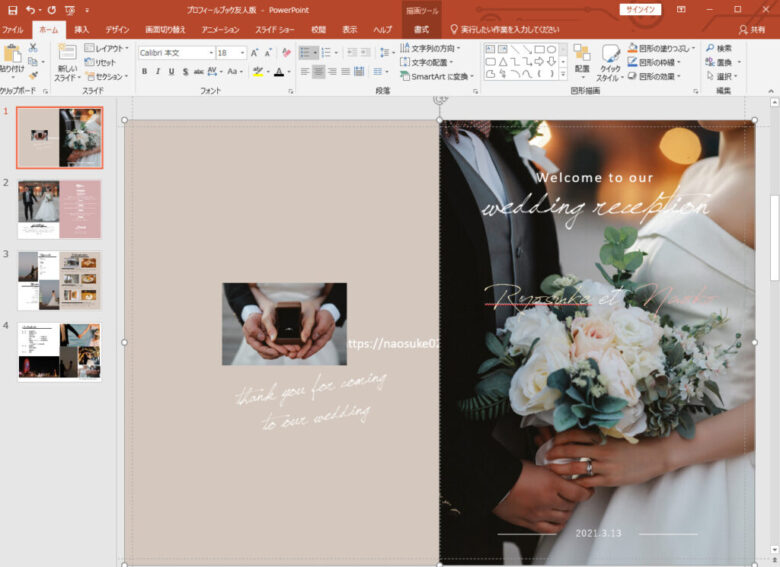
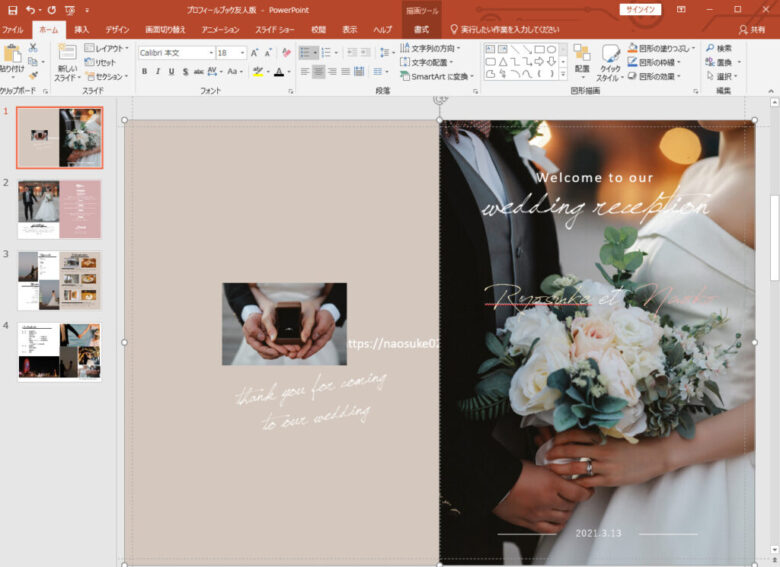
以下、紹介する手順で作成すると、こんなプロフィールブックを作ることができます。
事前準備|内容・デザインイメージを整えよう
実際に作り始める前に、どんなプロフィールブックを作るのかについてイメージを整えましょう。
内容・構成はここからの内容を参考にしてください。
またプロフィールブックのイメージを集めたい方は、Instagramで「#プロフィールブック」「#プロフィールブック手作り」などと検索すると、先輩花嫁様方の素敵なデザインを見ることができますよ。
ページ数
まずはじめに「ページ数」を考えましょう。
ネット印刷の「中綴じ冊子」でプロフィールブックを作る場合には、ページ数は4の倍数になるため、おすすめは8ページでの制作です。



ボリュームが欲しい方は12ページですね。
プロフィールブックに入れるべき内容
- 表紙(タイトル、日付、式場名、名前など)
- 挨拶文
- プロフィール
- メニュー
- (席次表)
通常席次表はプロフィールブックに組み込みますが、コロナ禍でゲストの出席が不確定な時期(直前欠席があり得る)は、席次表を組み込まない方が安心です。
私はコロナ禍に結婚式をしましたが、ゲストの直前欠席対策として、プロフィールブックに席次表は組み込みませんでした。



かわりに受付前に席次ボードを設置しました。
自由にオリジナリティを出したい内容
- ギフト紹介(私が実際に入れました)
- BGMリスト
- 二人のストーリー
- 二人の成長過程(幼少期からの写真を使用)
- 家族の紹介
- ゲストの紹介
- クイズコーナー
- DIYアイテムの紹介 などなど
これらはほんの一例です。結婚式におけるこだわりポイントがもしあれば、プロフィールブックでゲストに伝えてみましょう。



私はゲストに渡すギフト全てが思い出ゆかりのものだったので、それらとお店について紹介するページを作りました。
レイアウト例
プロフィールブックのレイアウトに決まりはありません。
ここではイメージしやすくすためのレイアウト例を紹介します。(席次表あり/席次表なし)
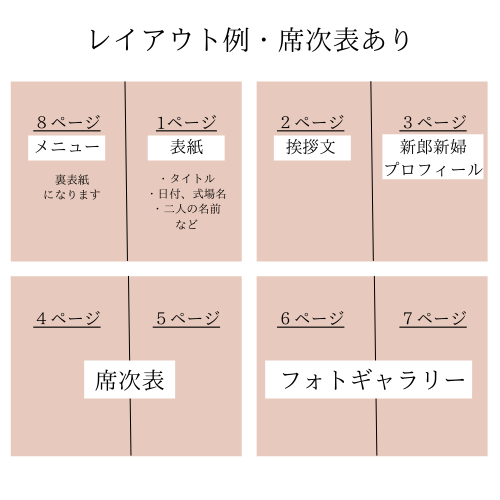
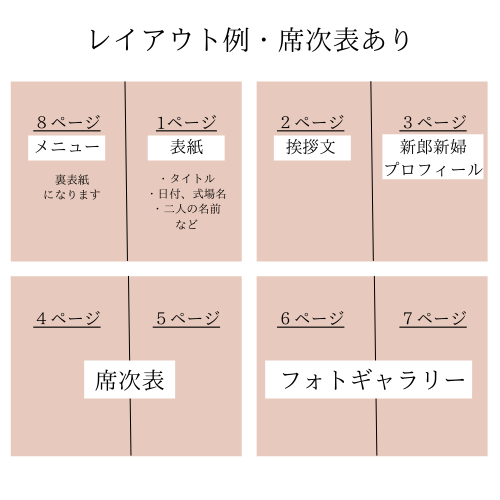
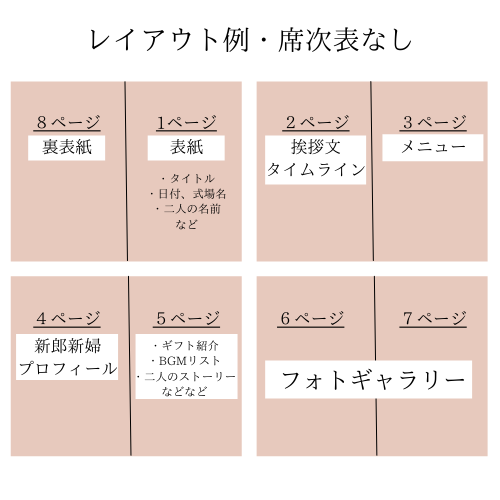
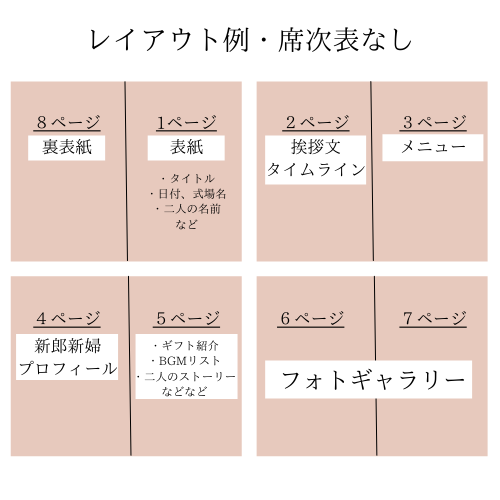
私が実際に作ったプロフィールブック実内容を参考にしたい方は「卒花の実例を紹介|プロフィールブックの内容は何を入れる?」の記事を参考にしてください。
ではここから、実際にパワーポイントで作っていきましょう!
1|パワーポイントのサイズを設定する
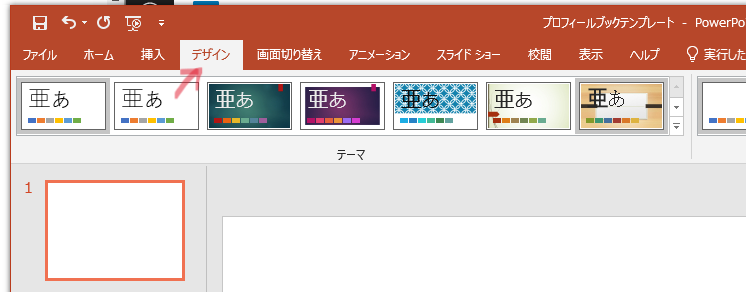
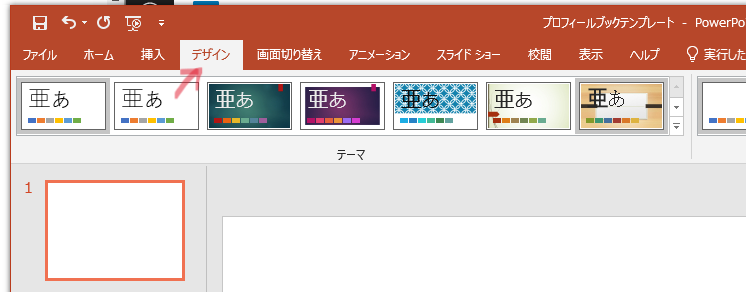
パワーポイントを開いたら、デザインタブを開きます。
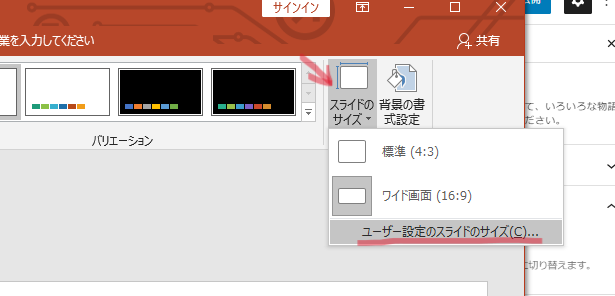
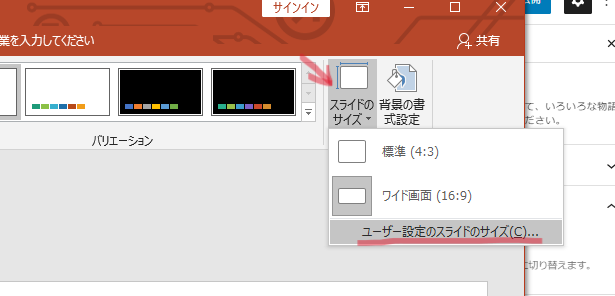
「スライドのサイズ」→「ユーザー設定のスライドのサイズ」をクリック。
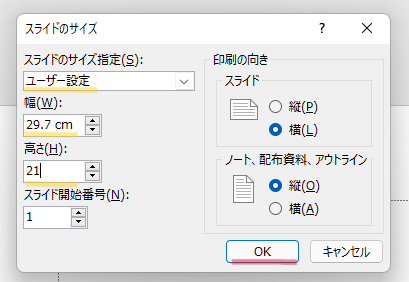
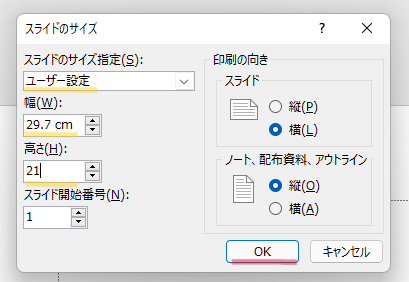
- スライドのサイズ指定:ユーザー設定
- 幅:29.7cm
- 高さ:21.0cm
に変更し、「OK」をクリック。
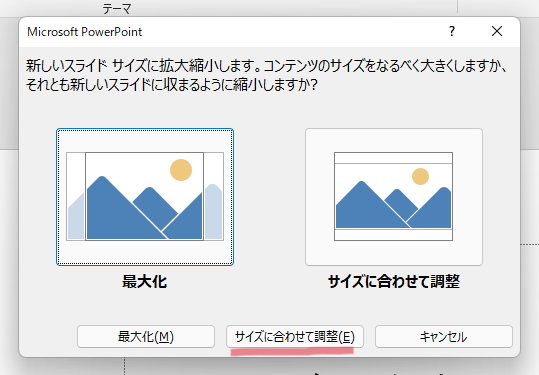
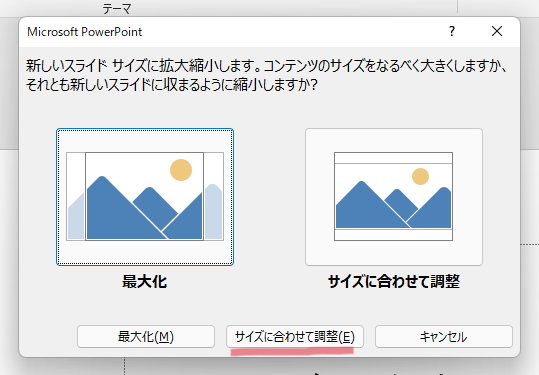
こんな表示が出たら「サイズに合わせて調整」をクリックしてください。
2|作成しやすいように補助線を入れる
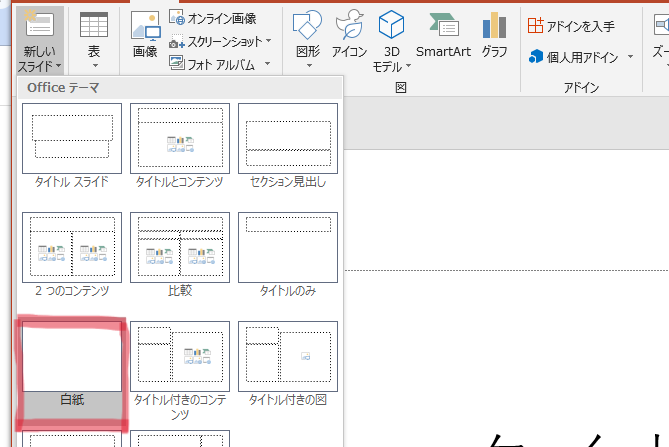
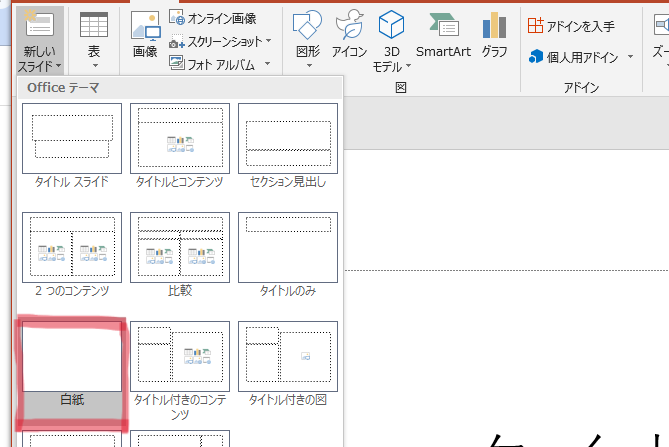
パワーポイントを開けると出てくる表紙のページは削除し、「新しいスライド」から「白紙」のページを挿入します。
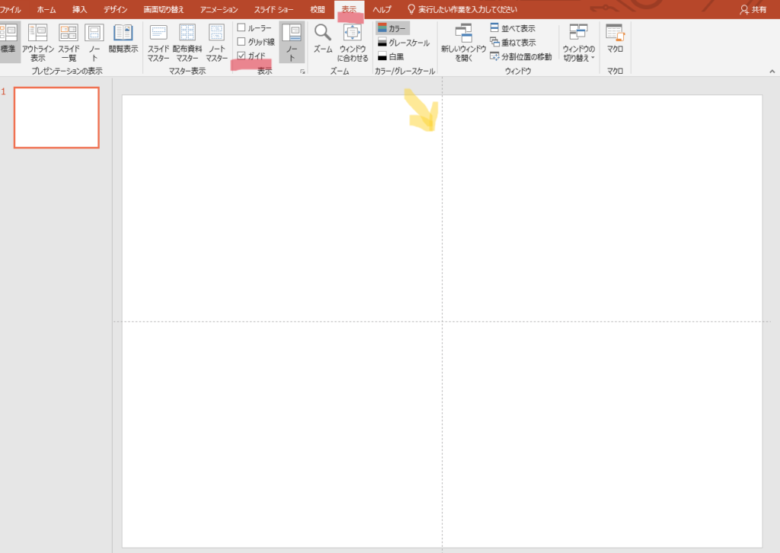
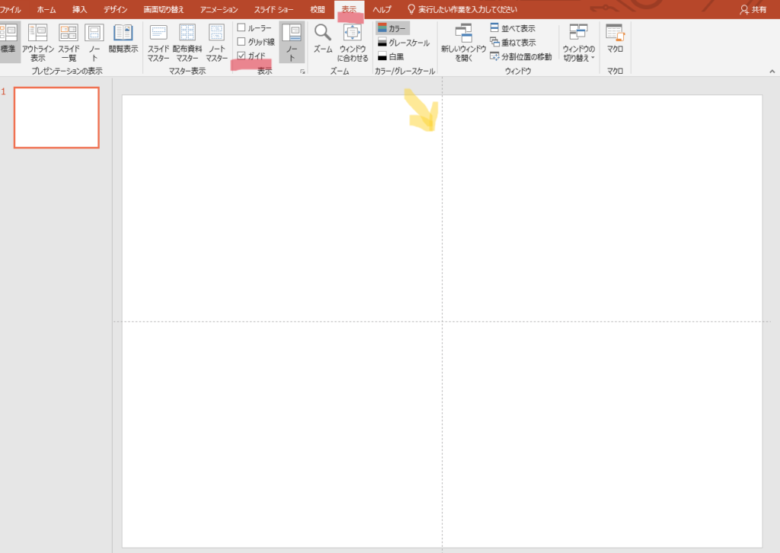
「表示」のタブから「ガイド」にチェックを入れると、十字に点線の補助線が表示されます。
3|デザインを作成する
ここからは実際にデザインを作成していきます。
ページ順に注意
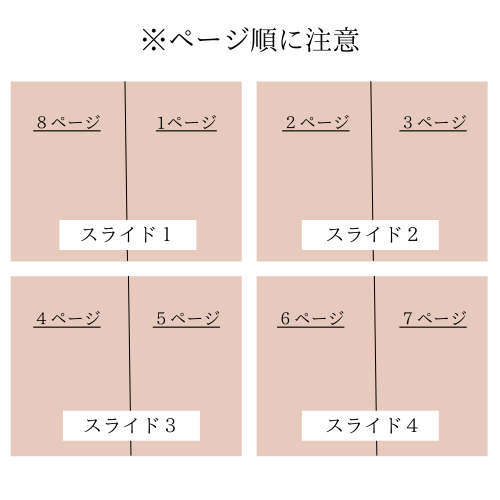
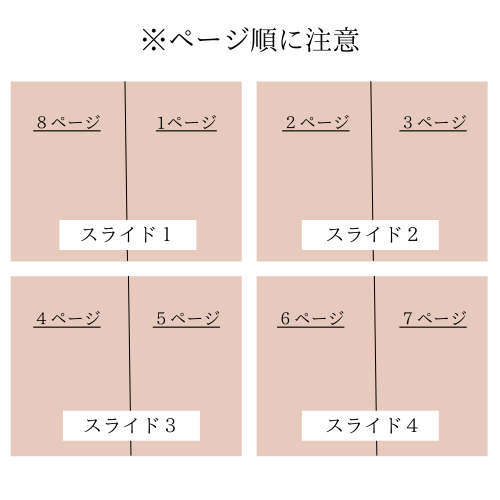
先ほどのレイアウト例でもありましたが、ページ順はこの順番になるようにしてください。(表紙と裏表紙が対になる)
うっかり1ページ目から順に作っていくとあとで修正するのが大変なので、必ずページ順はこうなるように作りましょう。
背景色をつける方法
スライドの背景色をまとめて設定したい場合は、背景の書式設定を使います。
ページの左右で背景色を変えたい場合は、図形を挿入して背景として使うことができます。
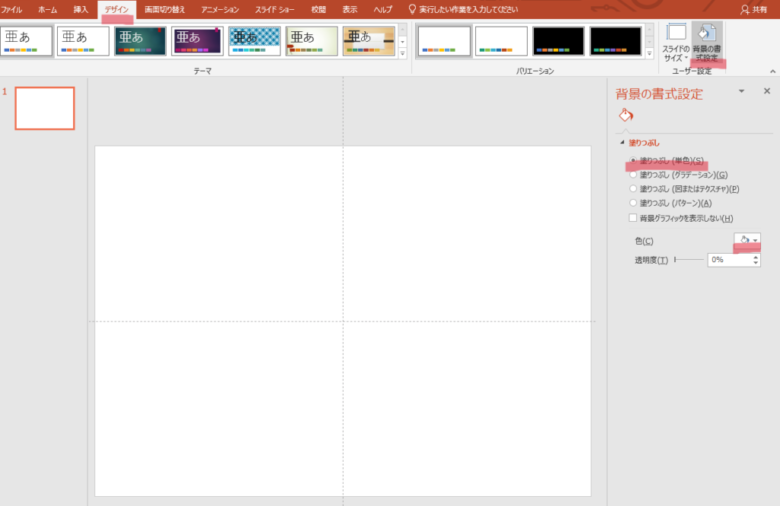
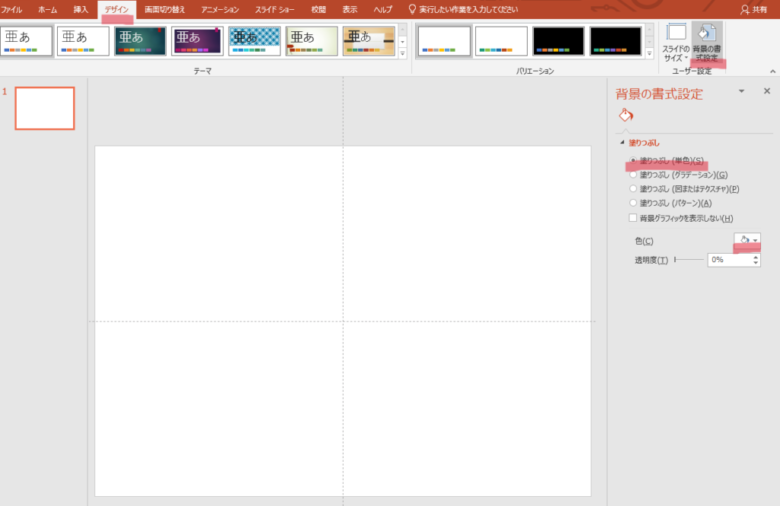
スライドの背景色をまとめて設定する場合は「デザインタブ」→「背景の書式設定」「塗りつぶし(単色)」をクリック。
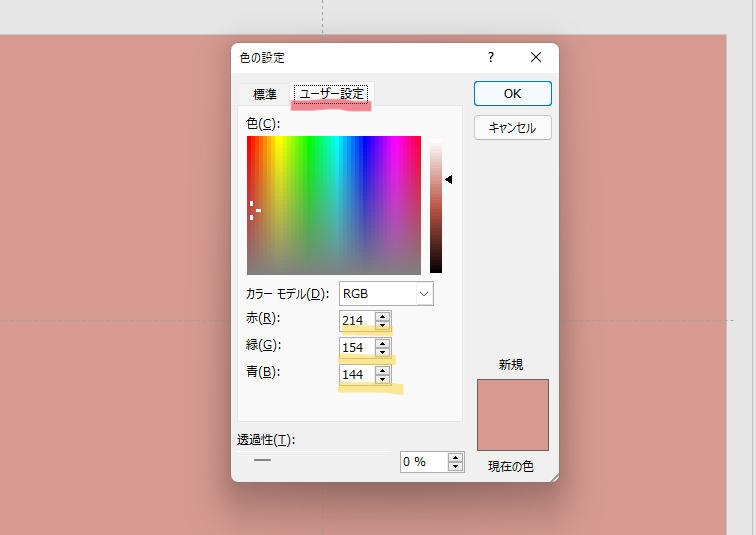
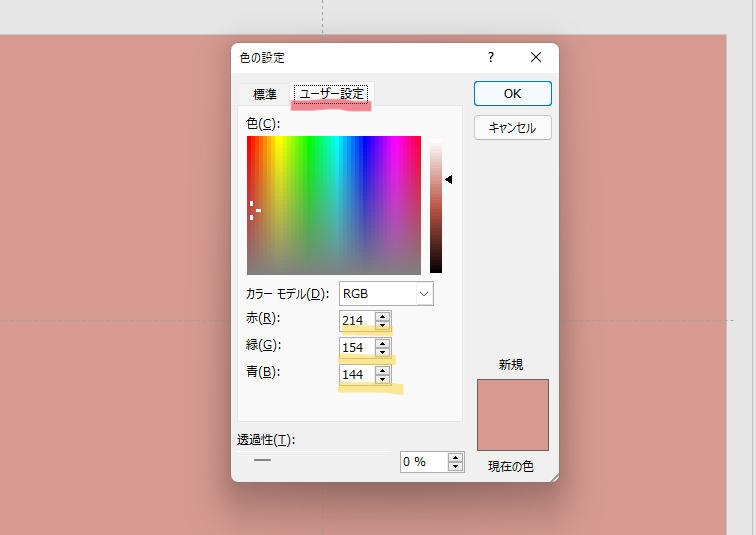
単色カラーは「色」→「その他の色」→「ユーザー設定」から、RGBの値を入力することで細かい調整が可能です。
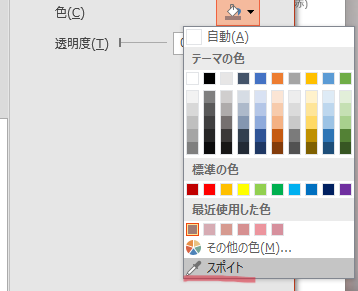
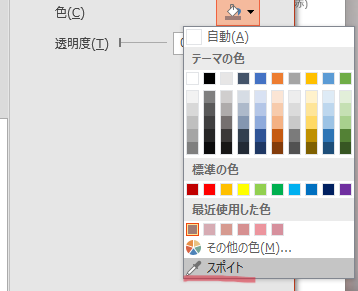
また「スポイト」機能を使用することで、使用する写真から色を採取することも可能。


写真を含めた全体的なトーンを合わせたい場合はこの機能を使って背景カラーを決めるのもおすすめ。
例えばこちらは夕暮れの空からスポイトしてみたカラーです。
写真や文字を挿入
背景の色を設定出来たら、写真や文字を入力していきましょう。
大きく目につくように入れるタイトルはとびきりおしゃれに。
タイトルのフレーズは以下のものが主流です。
- (Welcome to our )Wedding Reception|意味:結婚披露宴
- (Welcome to our )Wedding Party|意味:結婚パーティー
- Just Married|意味:私たち、結婚しました!
- 新郎新婦の名前を大きく
- 日付を大きく
- Introductuion|意味:紹介、お披露目
おしゃれなイラスト・素材を無料でダウンロードできるサイトは「結婚式準備にぴったりなイラスト・フリー素材サイト7選」の記事で紹介しています。
フォントはおしゃれなものをダウンロード
表紙を作成してみました。
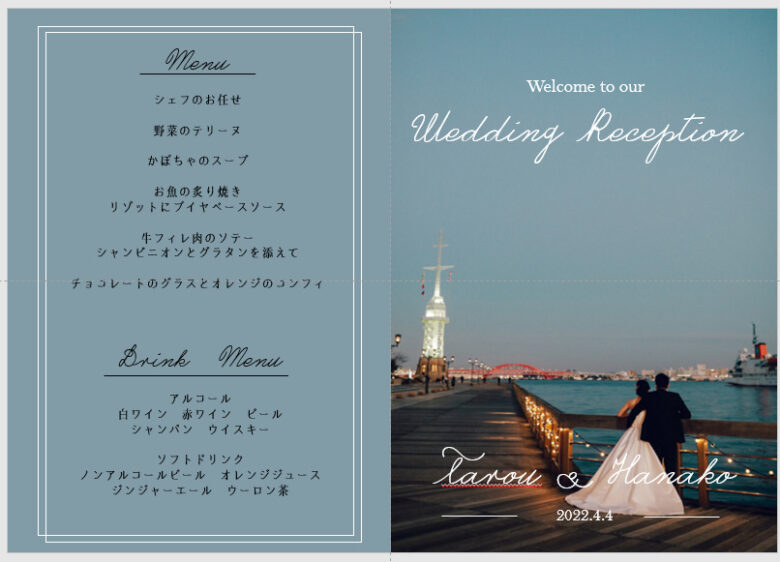
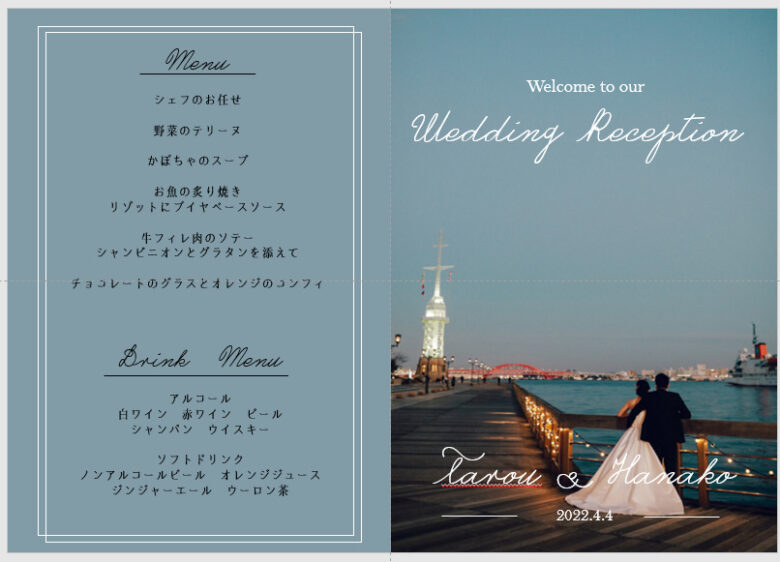
- 使用したフォントを紹介
- ・Welcome to our:Bell MT
・Wedding Reception:Castro Script PERSONAL USE ONLY
・日付:Baskerville Old Face
・日本語文字:こころ明朝体
フォントはデフォルトでPCに入っているものだけではなく、おしゃれなフォントをダウンロードするとより一層おしゃれに仕上がります!
無料で利用できるフリーフォントにもおしゃれなものはたくさんあるので、お好みの字体をダウンロードしておしゃれなプロフィールブックを作ってくださいね。
4|PDF化してデータを保存
デザインが完成したらネット印刷に入稿!
の前に、作成したデータをPDFに変換します。
PDF化せずに入稿すると、配置がずれたりフリーフォントがデフォルトのフォントに変換されてしまう恐れがあるので、必ずPDF化してから入稿するようにしてください。
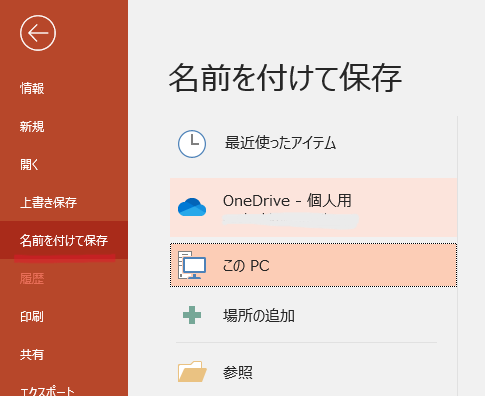
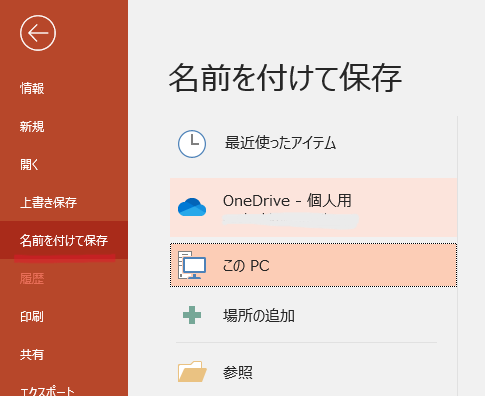
「ファイル」→「名前を付けて保存」→保存先を選びます。
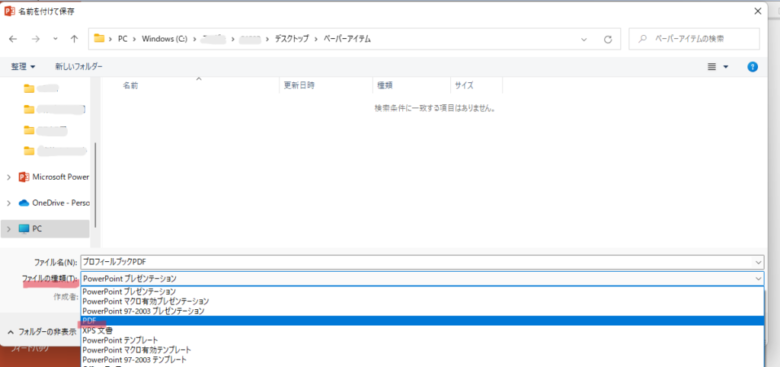
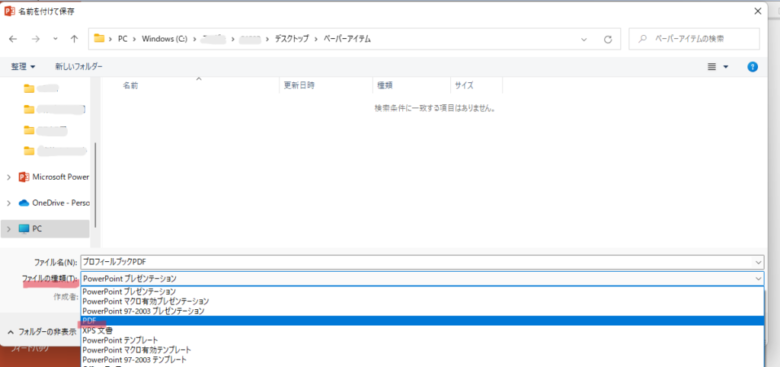
ファイルの名前を入力し、ファイルの種類で「PDF」を選択し、保存します。
5|ネット印刷に入稿
いよいよネット印刷に入稿します。
ネット印刷大手のラクスルとプリントパックについて比較した記事が「プロフィールブックはどこで印刷する?安いのはプリントパック」です。
・仕組みの違い
・値段の比較
・注文方法やサイトの見やすさの違い
・商品の品質の違い
を比較しているので、気になる方は参考に読んでみてください。
それぞれ印刷・入稿する手順も詳しく解説しています。(所要時間はおよそ15分)
▶ラクスルでプロフィールブックを印刷する方法
▶プリントパックでプロフィールブックを印刷する方法
6|あとは到着を待つだけ
お疲れさまでした!あとは商品の到着を待つだけ。
実際に手元に到着したら
- 誤字脱字がないか
- 特に席次表のゲストの名前に間違いはないか
- レイアウトはイメージ通りか
- 修正箇所はないか
をしっかり確認しましょう。
パワーポイントでおしゃれなプロフィールブックを作るコツ
私がプレ花嫁時代に、実際に意識していたことはこちら。
- 日本語文字の字体にもこだわる
- 英語文字は「おしゃれ感を出すためのもの」と「きちんと読めて欲しいもの」を使い分ける
- 色のトーンを統一
- 写真は統一感を出すといい
それぞれ詳しく解説します。
1|文字にこだわる
日本語文字は、絶対に、デフォルトで入っている字体ではなく、おしゃれなものをダウンロードするべき。
日本語文字がおしゃれなものになると、素人感が一気に抜けます。
英語文字も基本的にはおしゃれな文字をダウンロードして使用するべきですが、おしゃれな英語文字はどうしても読みづらくなります。
プロフィールブックを作る際には「おしゃれ感を出したい文字」と「きちんと読めて欲しい文字」を分けるべき。
- おしゃれ感を出したい文字
=読めなくてもいいからおしゃれ感を演出するためのもの
→サブタイトルや装飾文字で活用 - きちんと読めて欲しい文字
=情報を伝えるための文字
→見出し、ゲストの名前、料理名など



何でもかんでもおしゃれ字体を使うと読みづらくなってしまうので、メリハリが大切です。
2|色の統一感を出す
色やトーンがバラバラだと、どうしてもごちゃごちゃした印象を与えてしまいます。
プロフィールブックを作る際にはこんなことに気を付けましょう。
- 使う色を一色に絞る
- 使うトーンを揃える
- 使用する写真と背景色のトーンを合わせる
使う色を一色に絞るだけで、簡単におしゃれに仕上がります。また色々なカラーを取り入れたい場合は「トーン」を合わせると統一感が出ます。
こちらは他のペーパーアイテムや会場の雰囲気、テーブルコーディネートなど、全体として揃えていくと最高ですね。



私の場合、ペーパーアイテムは全て「くすみピンク」を軸に色味を変えて組み合わせました。
※そうはいっても色使いは難しい、という方は「おしゃれ 配色」などで検索すると、おしゃれな色の組み合わせを見つけることができます。(以下、参考サイト例)
3|写真の統一感を出す
もちろん写真は自由に使っていいですが、例えば使う写真を「前撮り写真」に絞ると、それだけで統一感が出ておしゃれなプロフィールブックが出来上がります。
私は
・自分のデザインセンスに自信がなかった
・高いお金を払って撮ってもらった前撮り写真の出番を増やしたかった
ので、プロフィールブックに使う写真は全て、前撮り写真で統一しました。
まとめ|プロフィールブックはパワーポイントで作れる
お疲れさまでした!おしゃれなプロフィールブックは無事完成しましたか?
もしも分かりにくい部分があればコメント欄から質問お待ちしています。
・イラストやフォントを探すのが面倒
・もっと感覚的に作業したい
・使っているパソコンがMac
の場合は「スマホOK・Canva編|おしゃれなプロフィールブックを手作りする方法」の記事も参考にどうぞ。
プロフィールブックの手作りが難しいな、と感じたら、業者に外注する方法やテンプレートを使って作る方法もありますよ。
▶プロフィールブックを作る方法を3パターン解説
他にも結婚式アイテムを手作りするための方法をまとめているので、手作りを考えている場合は一度見てみてくださいね。